2022年3月16日更新分アナリティクスヘルプでユニバーサルアナリティクスのサポート終了のアナウンスがされました。
終了日は2023年7月1日だそうです。
少しバッファがあるものの、だいぶUIの様相も違うため早めの移行が必要だと感じています。
GTMとの連携などは後日書くとして・・・今回IP制限をがっつりかけようと思って調べていましたが・・・今までのユニバーサルアナリティクスと違うようで何をやっても制限がかけられなかったので備忘録として。
自宅IPは変動型IP
企業が利用しているネットワークはWebサーバーを設置などの理由で基本グローバルIPで縛られているため親元であるグローバルIP(固定IP)を除外設定しておくだけでアクセス解析の精度も上がる。
しかし、自宅IPは基本変動型IPのため調べたIPを除外しても一定の時期を経過するとランダムに変更されてしまうので一時的な対応になってしまいかねないのです。
参考ページ
https://www.cman.jp/network/term/ip/p3/
GA4でのフィルタリング方法
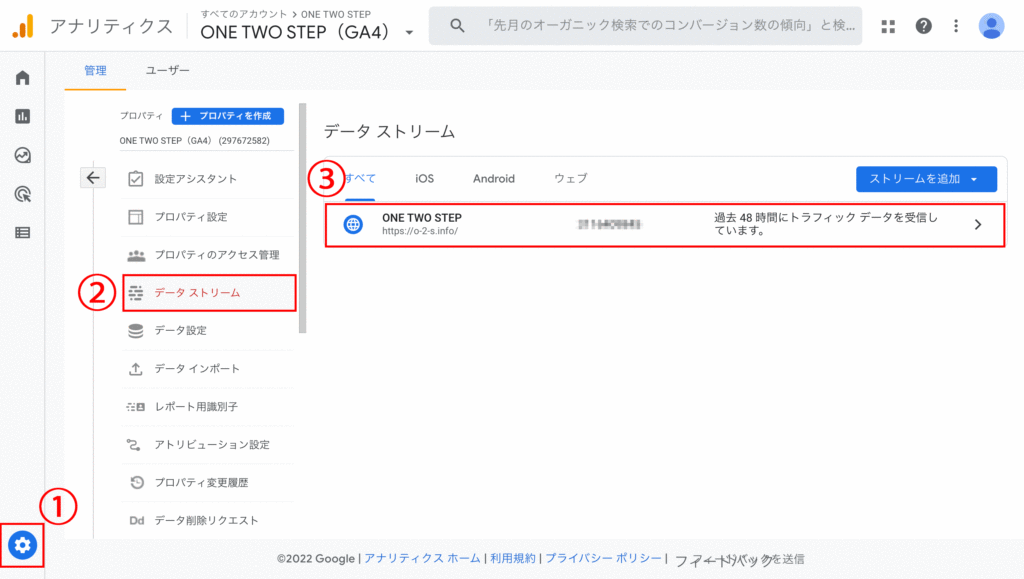
- 管理
- データストリーム
- 今回設定するページ
の順番でクリック。
ウェブ ストリームの詳細
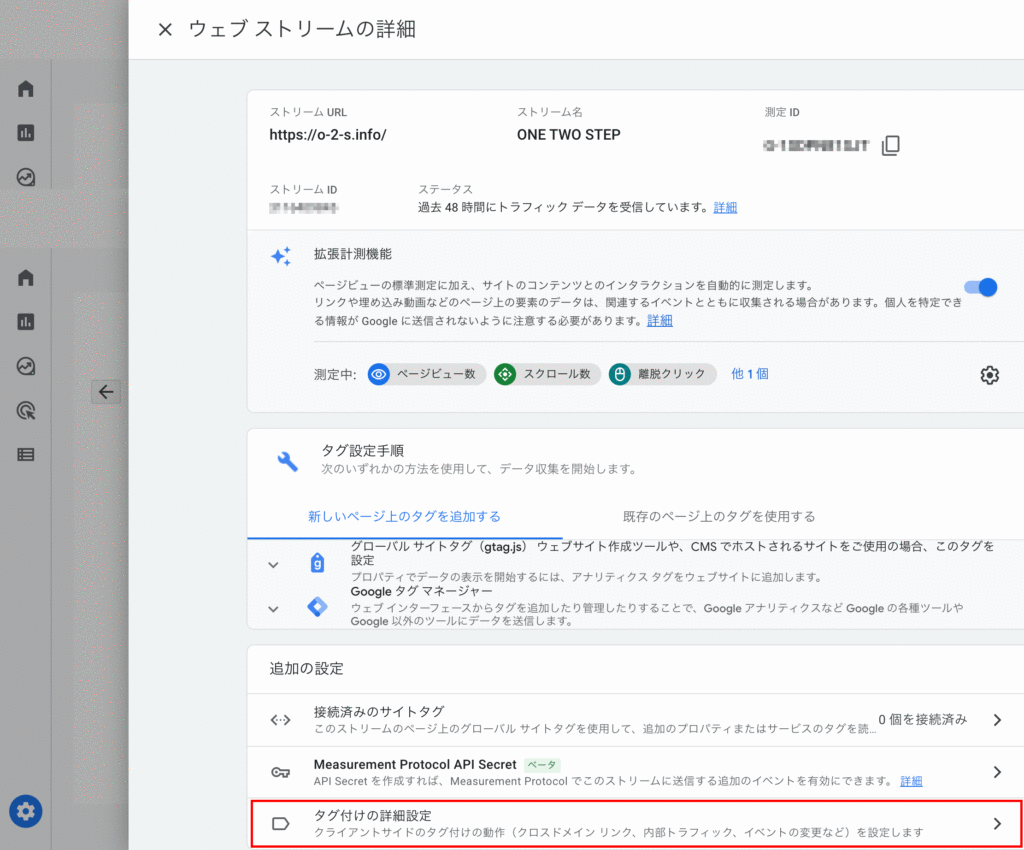
クリックすると上記のような「ウェブ ストリームの詳細」が表示されるので、一番下の「タグづけ詳細設定」をクリック
タグ付けの詳細設定
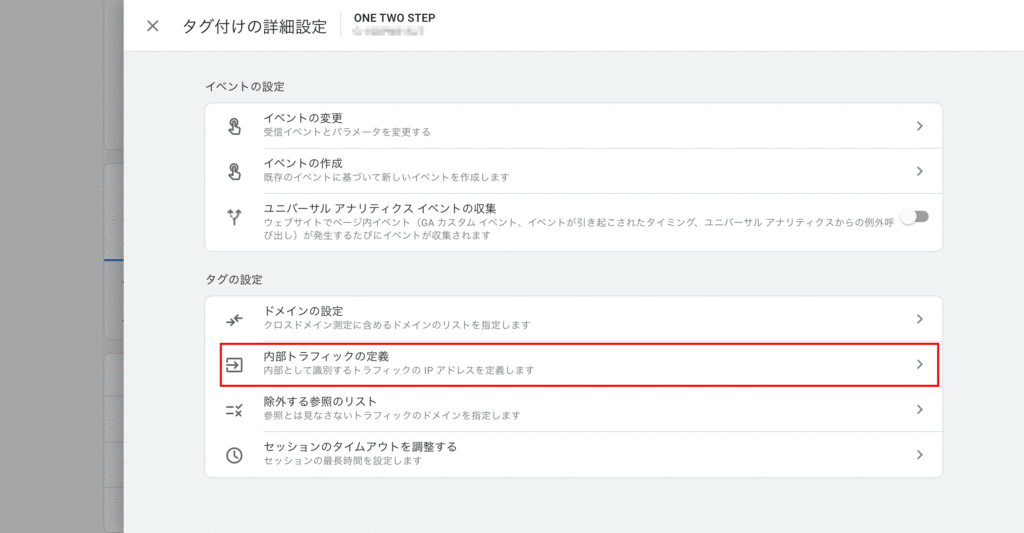
「タグ付けの詳細設定」の「内部トラフィックの定義」を探してクリック。だいぶ階層が深い・・・
内部トラフィックの定義
右上にある「作成」をクリックすると下記のような画面に行き着きます。
ルール名を任意(今回は自宅)とし、IPアドレスの部分を追加すると除外できるはず・・・
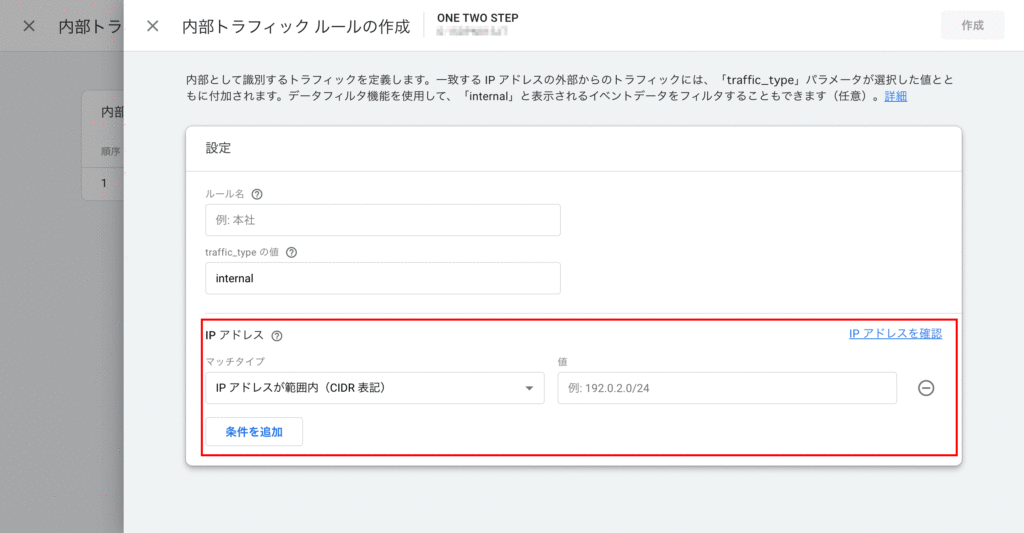
今回はIPv6をフィルタリングが必要
ただ、IPv4の設定のみだとうまくいかず、調べたところIPv6の設定が必要とのこと。
IPv6とは
IPv4に次ぐインターネットプロトコル規格とのこと。ネットワークの普及によって足りなくなったIPを補う、セキュリティ改善、映像などの大容量データの配信が便利になるといったメリットがあるそうです。
ただし、IPv4のIPアドレスと相互に通信できないというデメリットも・・・
IPv6とIPv4の確認方法
では、IPv6とIPv4を確認するためには・・・
GA上のIPアドレスの右上にIPアドレスの確認というところがあるのでクリックすると、何故か検索に行き着いてしまう・・・自分で調べろということですね。
個人的に使用したのはあなたの IPv6 をテストしましょう。というページ。簡素すぎて心配になったので、念の為GA側のリンクに1位にあるWhat Is My IP Address – See Your Public Address – IPv4 & IPv6を使ってみました。どちらも結果が同じでした。
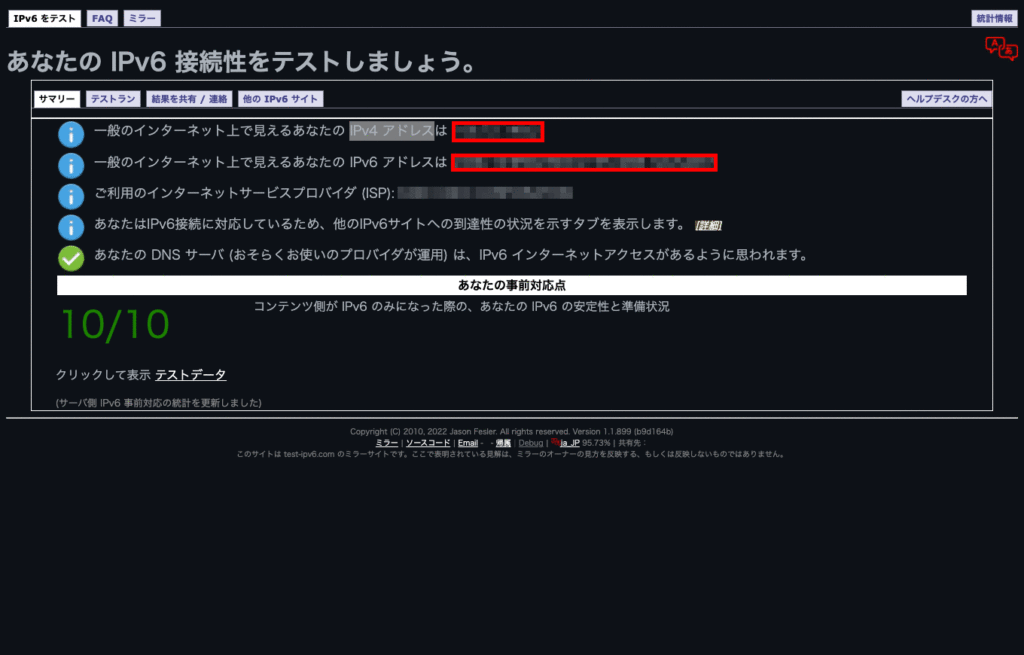
アクセスすると上記のように自分の利用しているIPアドレスが表示されます。
赤枠の部分がIPv4とIPv6のアドレスになります。
ただし、先ほどお伝えした通り「自宅IPは変動型IP」なのでそのまま設定しても再起動した場合など一定のルールに則って変更されることに気をつけてください。
では、どう設定したらうまくいったのか
「マッチタイプ」を「IPアドレスが次から始まる」を選択し、個々のIPアドレスの一部を追加することにしました。
IPv4の場合
一番最後の数字のみ削除し追加
IPv6の場合
xxxx:xx:xxxx:x:という形で表示されますが、4個目のコロン以下を削除し追加
で今のところうまくいきました。
これだけでは設定が完了とは言えないので注意!
普通ならこの設定を保存したら設定完了!となるのですが・・・
内部トラフィックルールを保存した状態は「テスト」なので注意が必要です。
保存した状態でリアルタイムを確認し、反映したことをまず確認してください。
有効化する手順
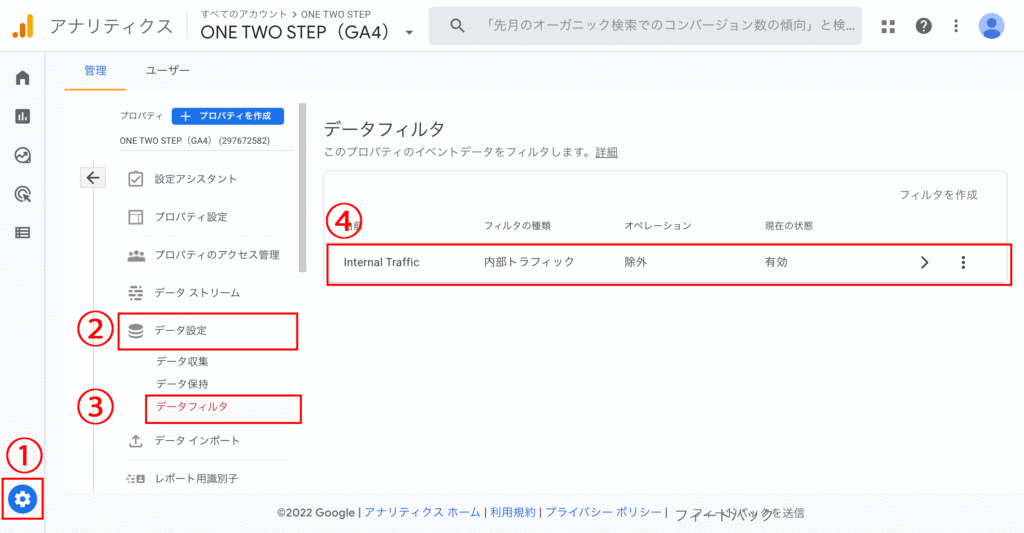
- 管理
- データ設定
- データフィルタ
- 現在の状態の「テスト」となっているものを調べる
上記の順番でクリックします。
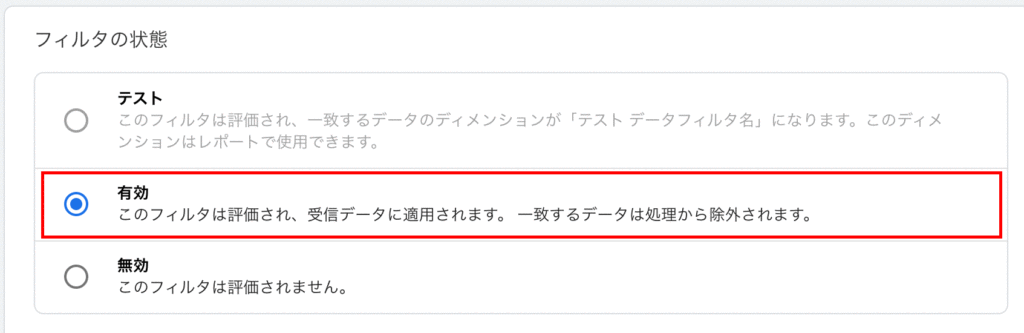
うまくキャプチャが撮れなかったので、一番下に「フィルタの状態」を「有効」にすると適用されるのでこれで完了となります。
ただし、一度有効化するとテストに戻せないみたいなので注意してください。
最後に
現状、若干設定が複雑化してきたなーと思ってしまいましたが、IPv6を調べて納得。
これでうまくいっていればいいのですが、一旦このまま注視します。
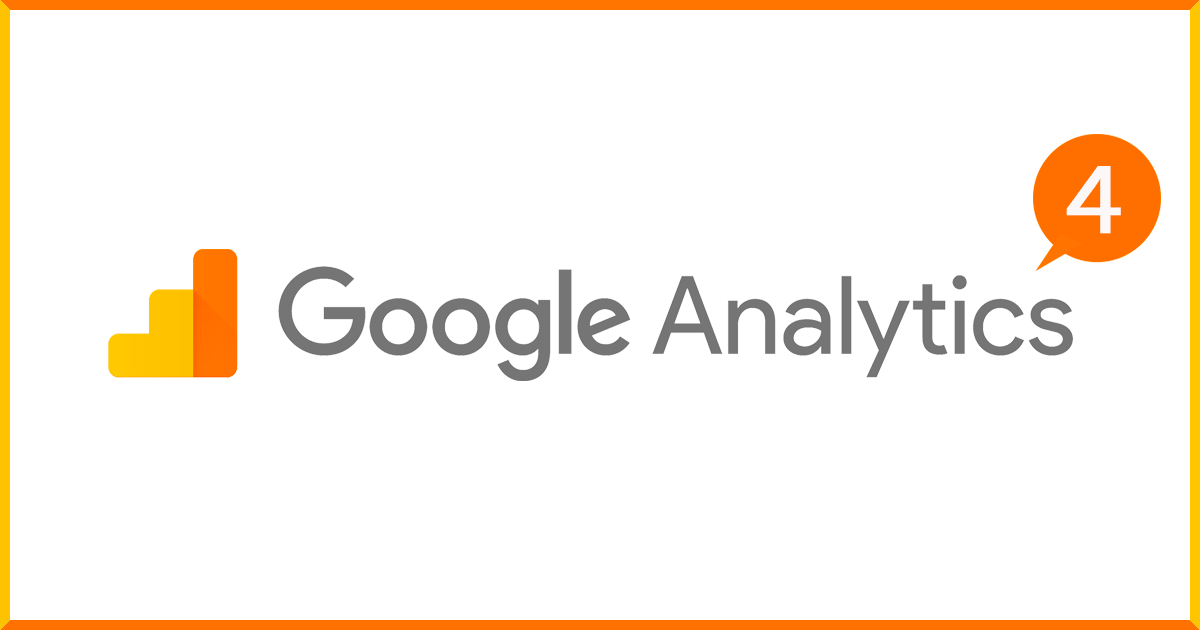
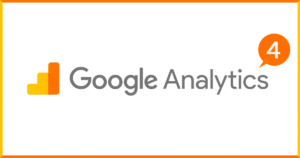
コメント